카카오톡(카톡) 대화 캡쳐 작업시 익명 이름 변경 방법 어떻게 되는지 간단하게 알아보고자 합니다.
▶ 익명 이름 변경에 대한 단점이 있을까요?
익명대화방은 굳이 필요가 없다는 점이나 온전한 캡쳐가 되지 않을 수 있다는 점이 있겠습니다.
▶ 익명 이름 변경은 어떻게 하나요?
대화방 ▶ + 버튼 ▶ 캡쳐 ▶ 영역선택 ▶ 캡쳐옵션에서 프로필 변경
이 내용은 카카오톡 10.2.9 버전에서 확인하였습니다.
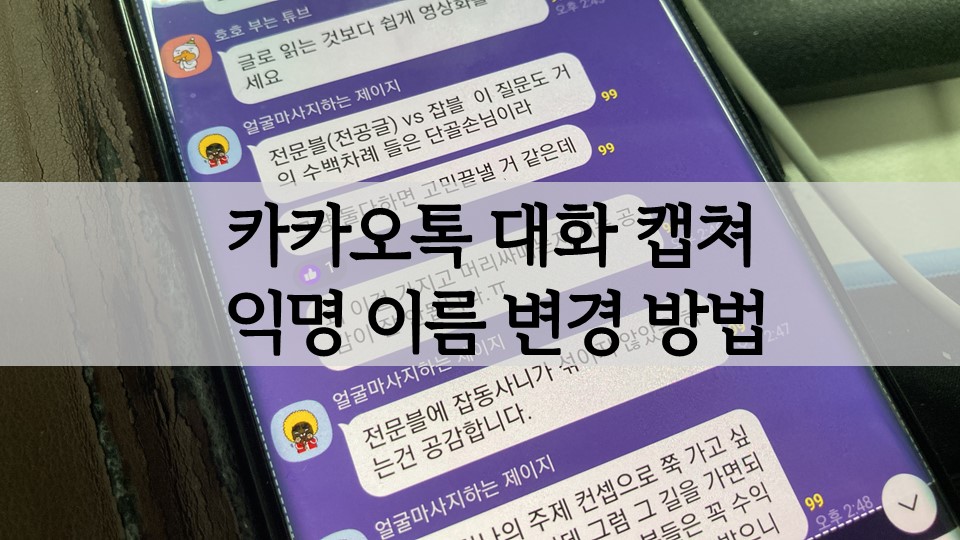
카카오톡(카톡) 대화 캡쳐 작업시 익명 이름 변경 방법
카카오톡을 사용함에 있어 채팅내역을 캡쳐하여 누군가에게 공유해야 할 일이 한두번쯤 있을 것입니다. 그런데 익명단톡방이라면 크게 상관은 없을 수 있으나 1:1대 화방 또는 프로필이 공개된 대화방이라면 상황에 따라 이름이 적힌 부분이 개인정보를 이유로 문제가 될 가능성이 있습니다.
그러다보니 캡쳐를 진행할때 카카오톡에서는 별도의 옵션을 이용하여 프로필을 익명으로 전환할 수 있게 서비스를 지원하고 있습니다. 자주 사용할 일은 없지만 어떻게 사용하는지 알아둬서 나쁠건 없겠죠?
카톡 대화방 캡쳐를 익명으로 진행해보자
일단 제가 포함되어 있는 있는 익명 대화방입니다.
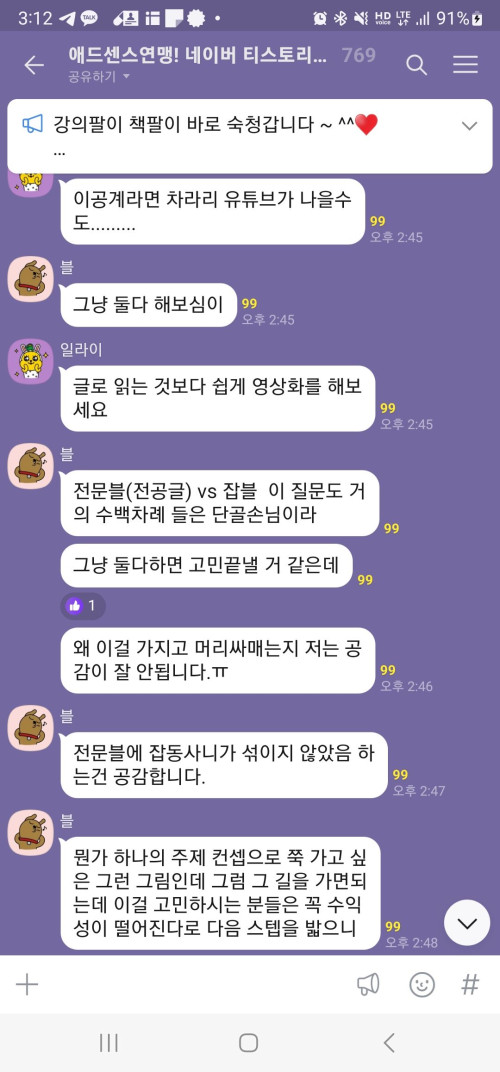
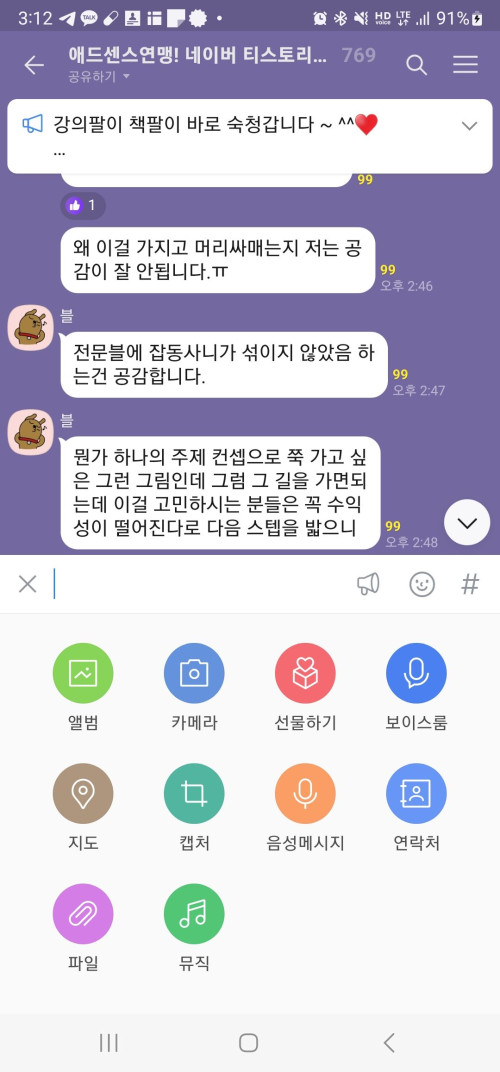
위에서 간단하게 설명드렸다시피 이미 익명대화방이기 때문에 이대로 화면을 캡쳐하여 내보내는 것도 상관은 없지만 일단 과정부터 설명드리면 화면에서 왼쪽 아래 + 버튼을 누르고 캡쳐를 선택합니다.
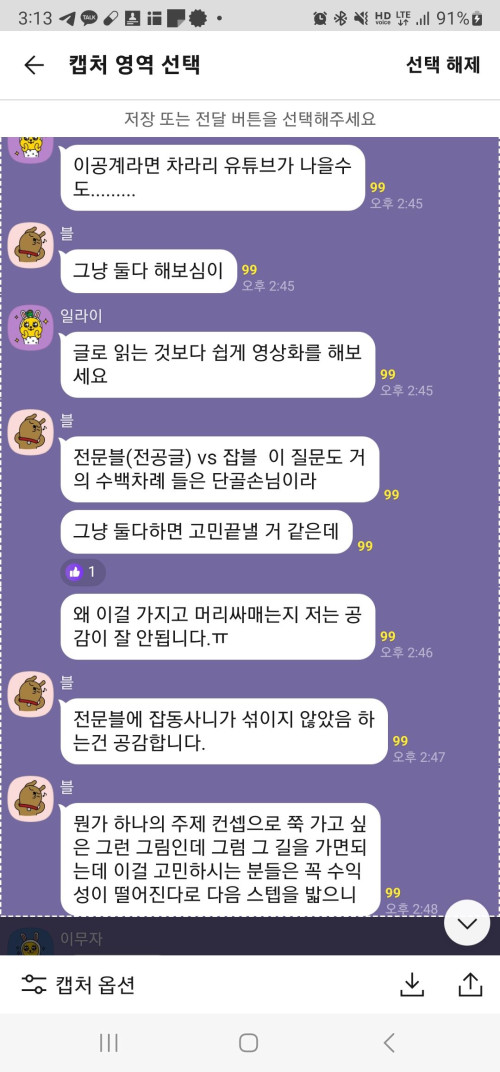
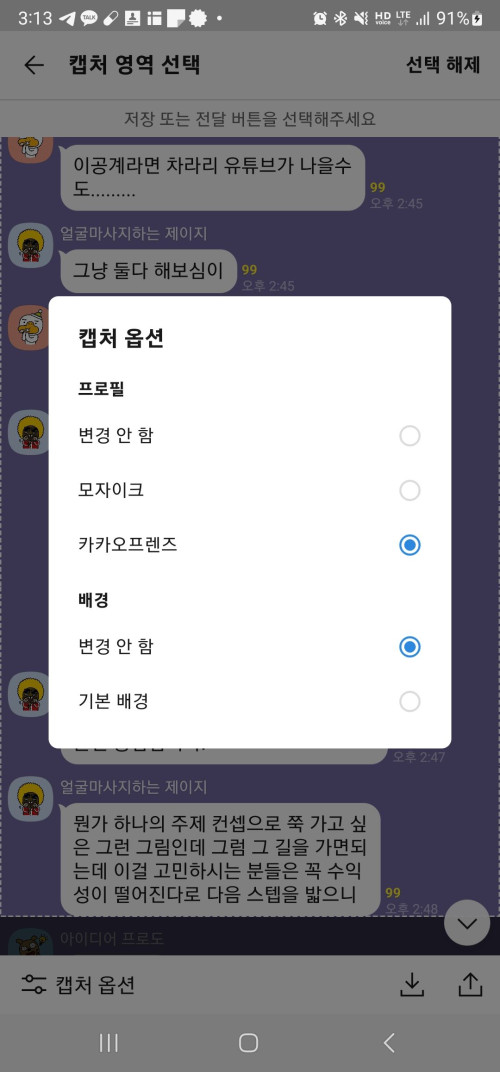
본인이 캡쳐할 대화를 선택하고 캡쳐 옵션에서 카카오 프렌즈로 변경합니다. 모자이크로 변경해도 큰 상관은 없습니다.

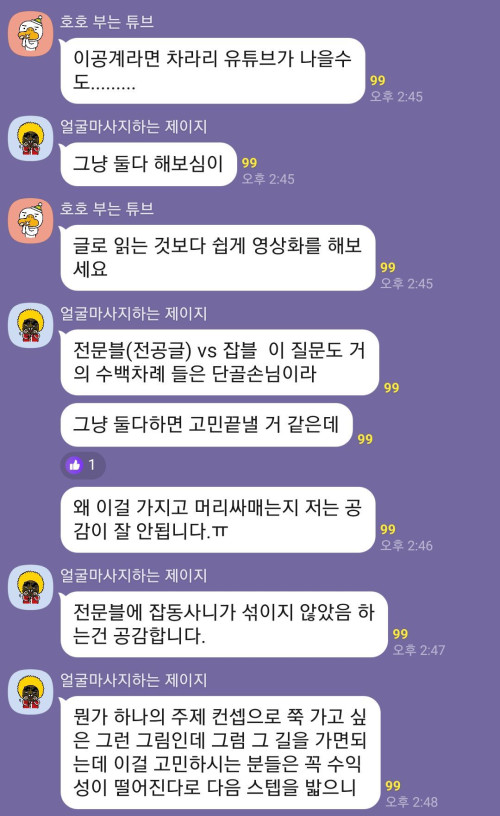
이후 다운받기 버튼을 누르게 되면 '갤러리에 저장되었습니다' 라는 안내와 함께 채팅 내역이 저장되는데 이름이 이전과는 다르게 다른 이름으로 변경되어 있으며 프로필도 다르게 변경된 것을 볼 수 있습니다. 휴대폰 자체 캡쳐와는 조금 다르게 채팅을 치는 부분과 상단 시계화면 등 안보이는 부분이 일부 생기기도 합니다.
카카오톡(카톡) 대화 캡쳐 작업시 익명 이름 변경 방법 어떻게 되는지 간단하게 알아보았습니다. 어려운 작업은 아니며 간혹 사용할 일이 있을지도 모르니 참고하시면 되겠습니다.
'스마트폰 앱(어플) > 카카오톡(Kakaotalk)' 카테고리의 다른 글
| 카카오톡 링크 다른(외부) 브라우저로 열기 방법 (0) | 2022.09.16 |
|---|---|
| 의도가 다분한 카카오톡 gif(움짤) 움직이지 않는 문제 (2) | 2022.09.01 |
| 아이폰 듀얼넘버 있어도 카톡(카카오톡) 듀얼앱 그런거 없다 (1) | 2021.04.05 |
| 카톡(카카오톡) 안읽고(안읽은) 메세지 보기 및 보내기 방법 (0) | 2021.03.30 |
| 카톡(카카오톡) 프사 빨간점 안뜨게 및 차단 가능 여부 (0) | 2021.03.29 |




